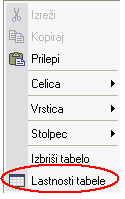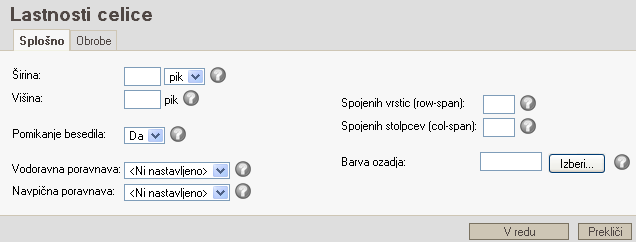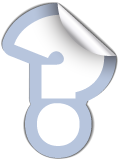Vstavljanje nove tabele
1. V meniju vaše spletne strani izberite stran, ki bi jo radi uredili - dodali tabelo.
2. Ko se odpre podstran, ki jo želite urejati, kliknite gumb
UREDI levo zgoraj. Stran se ponovno naloži in prikaže se ORODNA VRSTICA za urejanje vsebine, ki ima podobne gumbe, kot so v orodni vrstici programa MS Word. Tudi urejanje vsebine (tabele, slike, vstavljanje povezav) je podobno, kot v urejevalniku MS Word.

3. Z miško kliknite na mesto, kjer želite dodati tabelo.
4. V orodni vrstici kliknite na gumb "
Vstavi / uredi tabelo"

, odpre se pojavno okno "
Lastnosti tabele".
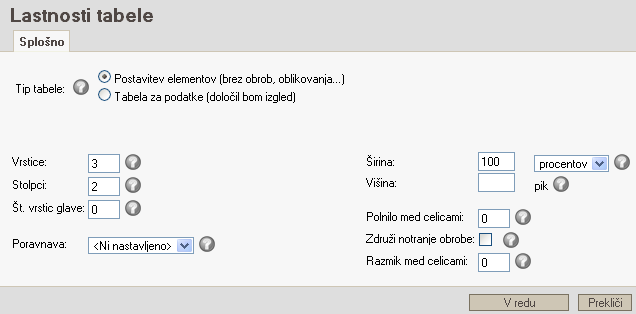
5. Določite lastnosti tabele:
- tip tabele
- število vrstic, stolpcov, vrstic glave,
- poravnava
- širino/višino tabele
- polnilo med celicami
- razmik med celicami je odmik med posameznimi celicami v tabeli.
6. Potrdite vstavljanje tabele z gumbom "
V redu".
Urejanje obstoječe tabele
Že ustvarjene tabele je možno naknadno urejati. Lastnosti tabele, kot so tip, poravnava, širina tabele, polnilo in razmik med celicami spreminjate tako, da:
- kliknete na tabelo ter v orodnem meniju izberete gumb "Vstavi / uredi tabelo"
 ali
ali
- v tabeli kliknete z desnim gumbom miške ter v pojavnem meniju izberete "Lastnosti tabele".
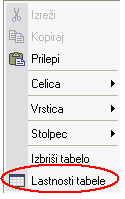
Urejanje celic
Z urejanjem celic lahko določite poravnavo vsebin v tabeli in širino stolpcev.
Označite eno ali več celic, ki jih želite urejati in kliknite na desno miškino tipko. Prikaže se vam pojavno okno, kjer izberete "
Celica > Lastnosti celice". Celicam lahko določite:
- fiksno širino in višino
- pomikanje besedila, če ga onemogočite, bo onemogočen prelom besedila v tej celici in se bo širina celice in stolpca, k katerem se celica nahaja, prilagajala dolžini besedila v celici.
- vodoravno in navpično poravnavo, ti določata poravnavo vsebin v celici.
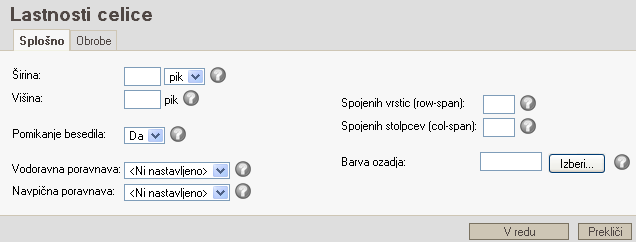 Opozorilo:
Opozorilo:
Če celicam v istem stolpcu določite različne širine, bodo vse celice v tem stolpcu tako široke, kot je široka najširša celica v tem stolpcu.
Celica bo širša od nastavljene vrednosti:
- če boste vanjo vstavili sliko, ki bo širša od nastavljene širine celice,
- če bo imela celica onemogočeno pomikanje vsebine in boste vanjo vstavili večjo količino besedila, kot ga je možno vstaviti v določeno širino
Vstavljanje vrstic / stolpcev
Kurzor postavite v poljubno celico v vrstici, za katero želite
dodati novo vrstico, kliknite na desno miškino tipko. Prikaže se vam meni, preko katerega lahko dodajate vrstice. Izberete "
Vrstica > Vstavi vrstico".
Pri
vstavljanju stolpcev izberete "
Stolpec > Vstavi stolpec".
Brisanje vrstic / stolpcev
Označite vrstico, ki jo želite izbrisati, kliknite na desno miškino tipko. Prikaže se vam meni, preko katerega lahko izbrišete vrstico. Izberite "
Vrstica > Izbriši vrstice".
Pri brisanju stolpca izberete "
Stolpec > Izbriši stolpce".
Združevanje celic
Celice je možno
združevati le znotraj vrstice, torej
celice, ki so ena poleg druge. Celic, ki so ena pod drugo, žal ni možno združevati. Če so imele celice, ki jih združujete, pred združitvijo že nastavljeno širino, je potrebno po združitvi novi celici izbrisati nastavitev širine celice, sicer se bo tabela v nekaterih spletnih brskalnikih narobe prikazovala.

 , odpre se pojavno okno "Lastnosti tabele".
, odpre se pojavno okno "Lastnosti tabele".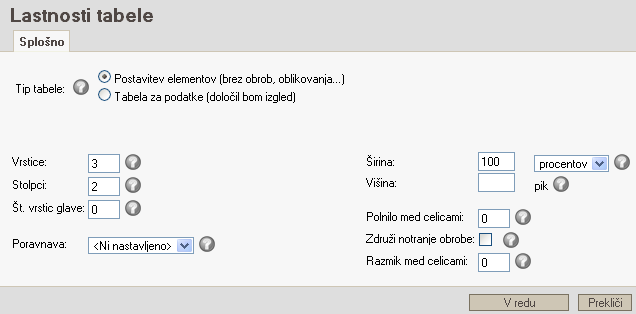
 ali
ali